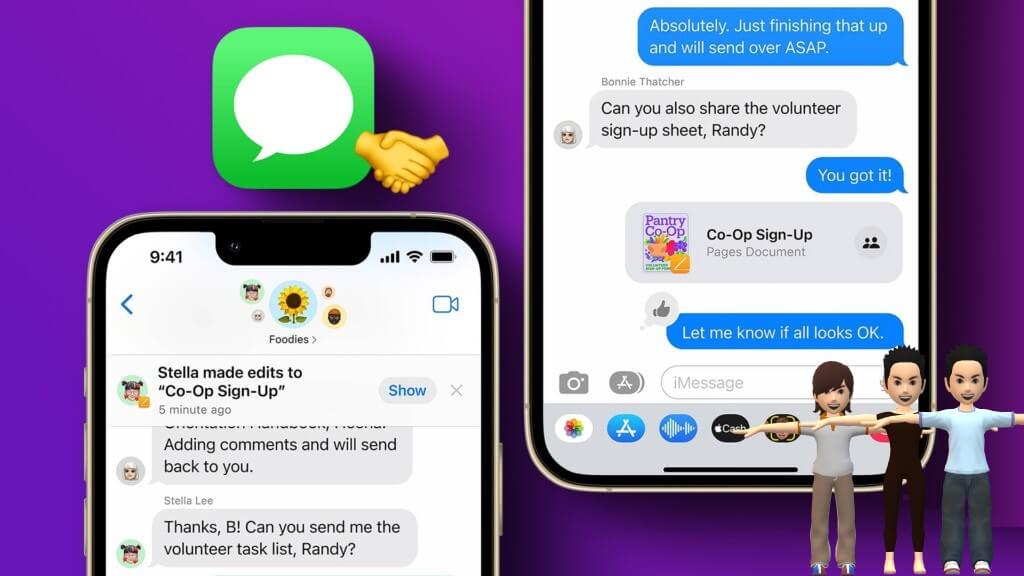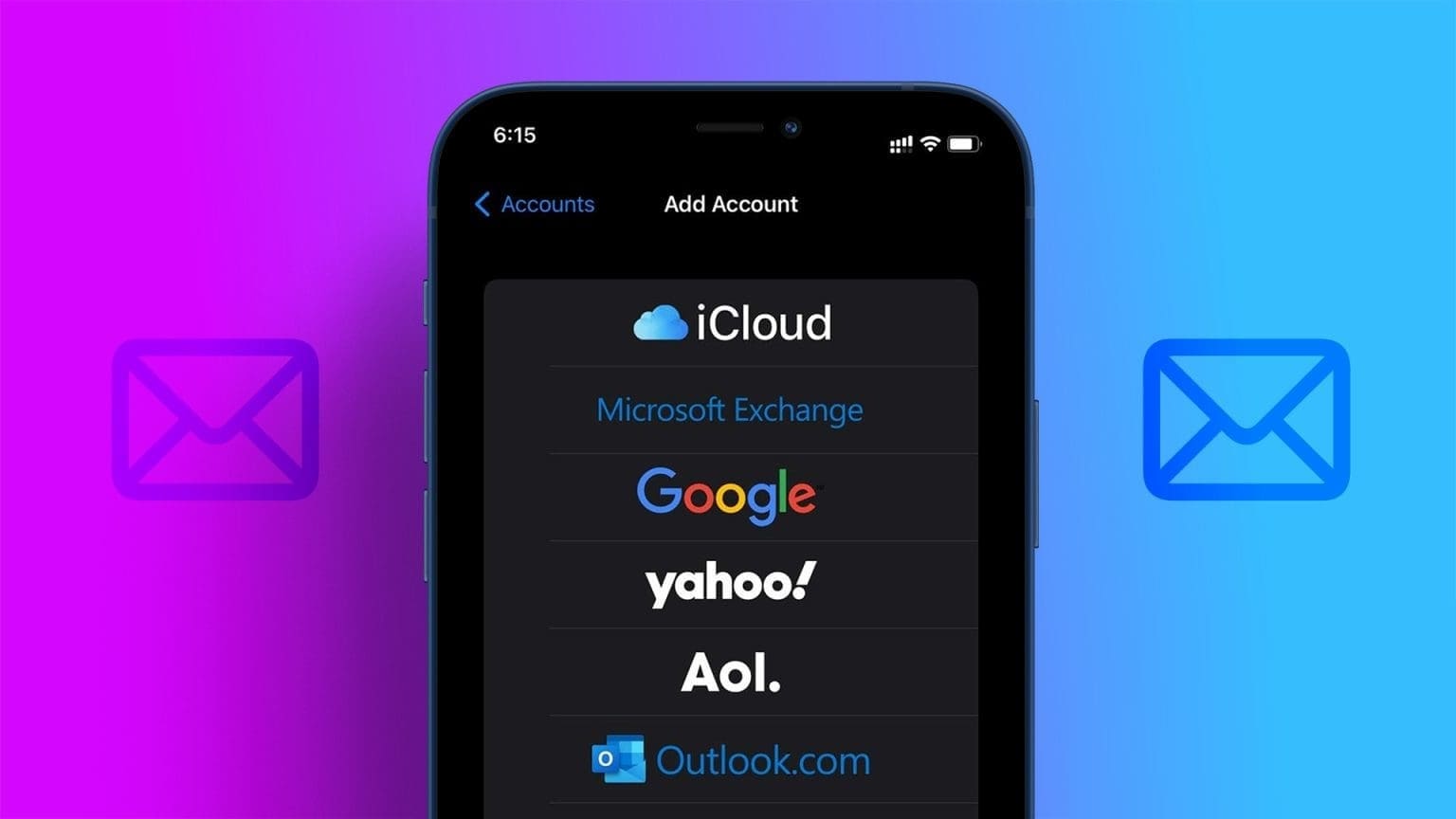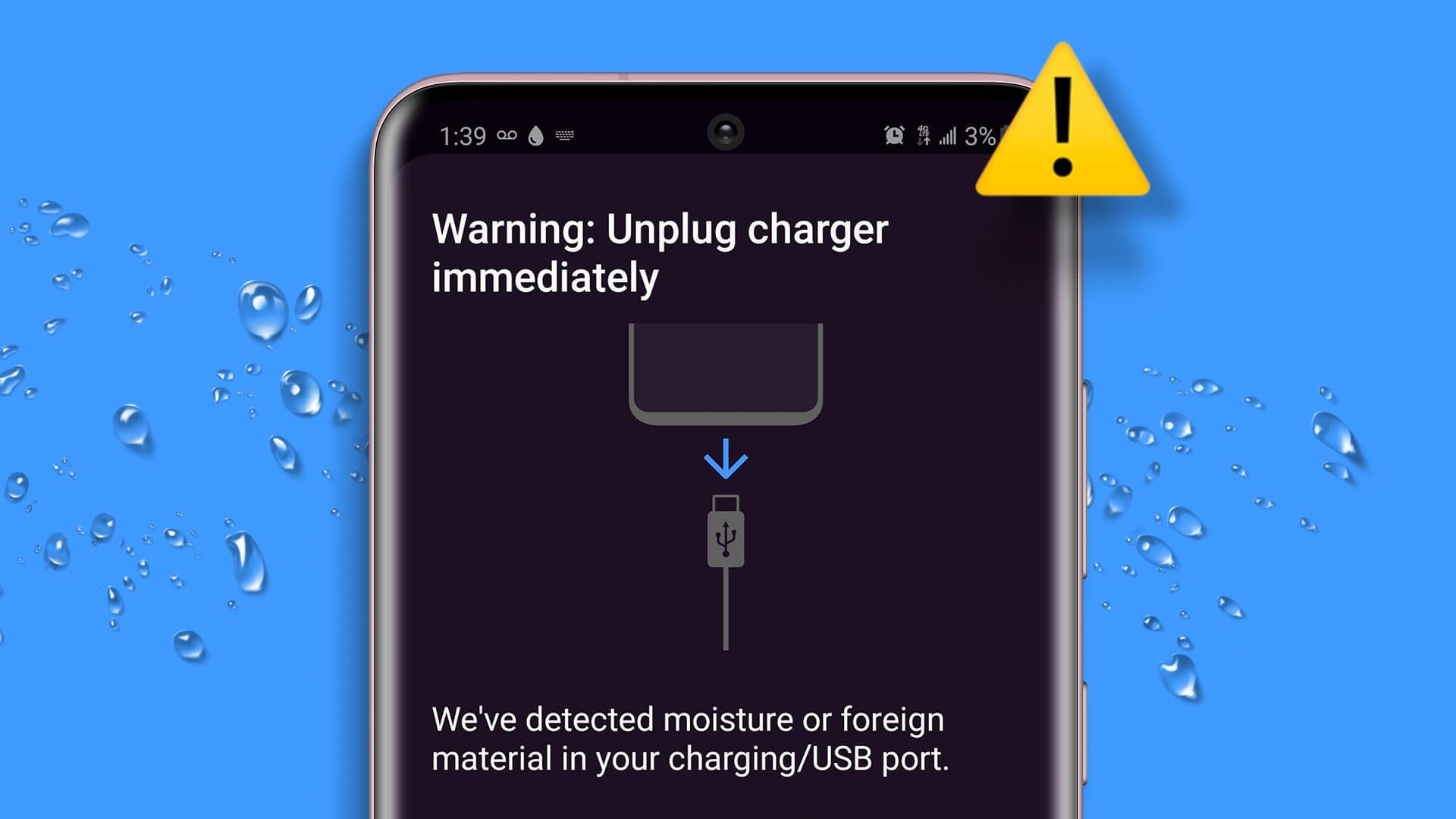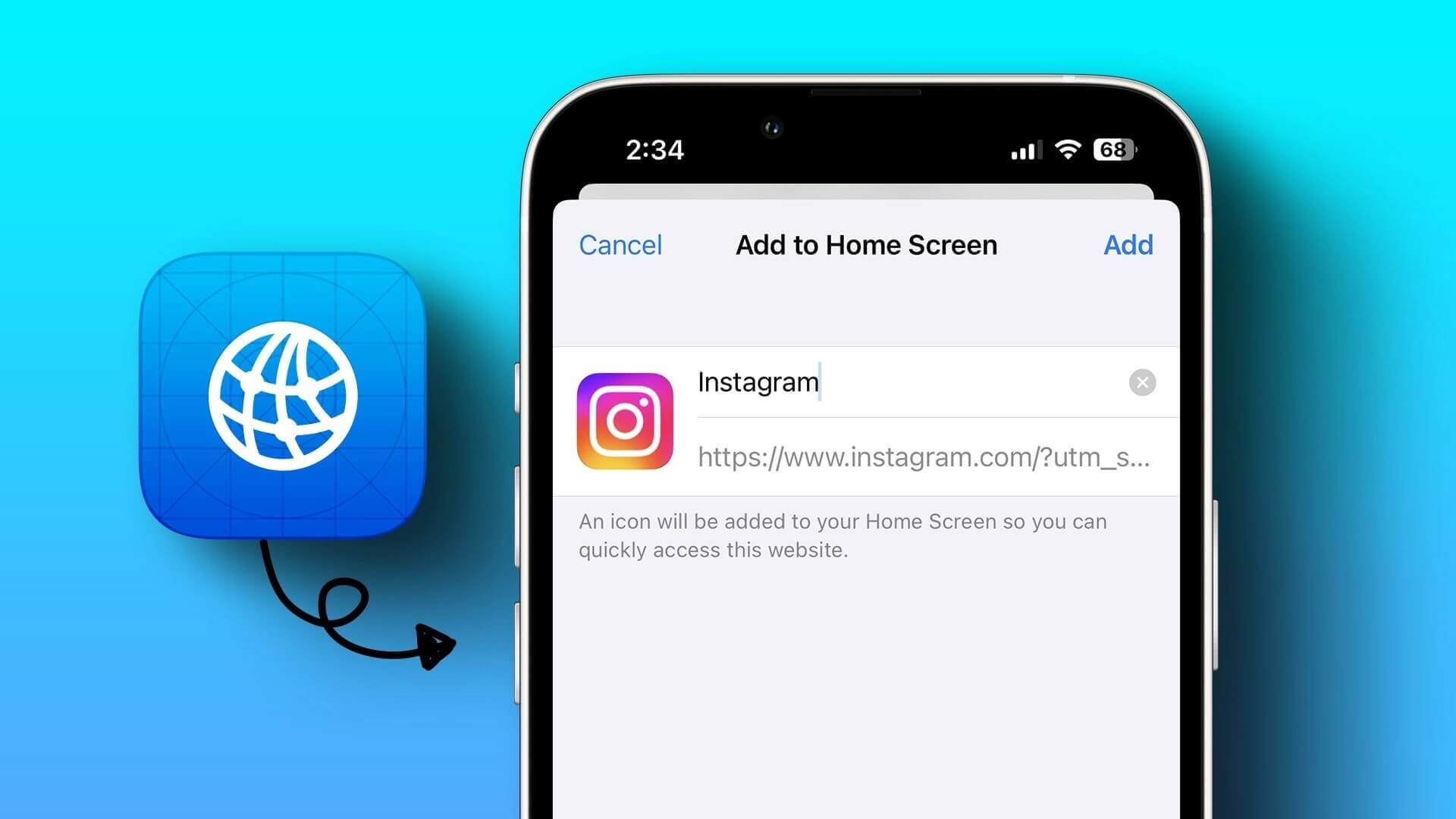Rester en contact avec les autres est désormais plus facile grâce à nos téléphones portables. D'un simple clic, nous pouvons passer et recevoir des appels, où qu'ils se trouvent. Cependant, cela peut devenir un problème si l'application Téléphone sur l'iPhone ne fonctionne pas. Si vous êtes également confronté à ce problème, alors ce guide est fait pour vous. Voici huit façons de réparer l’application téléphonique iPhone qui ne fonctionne pas.
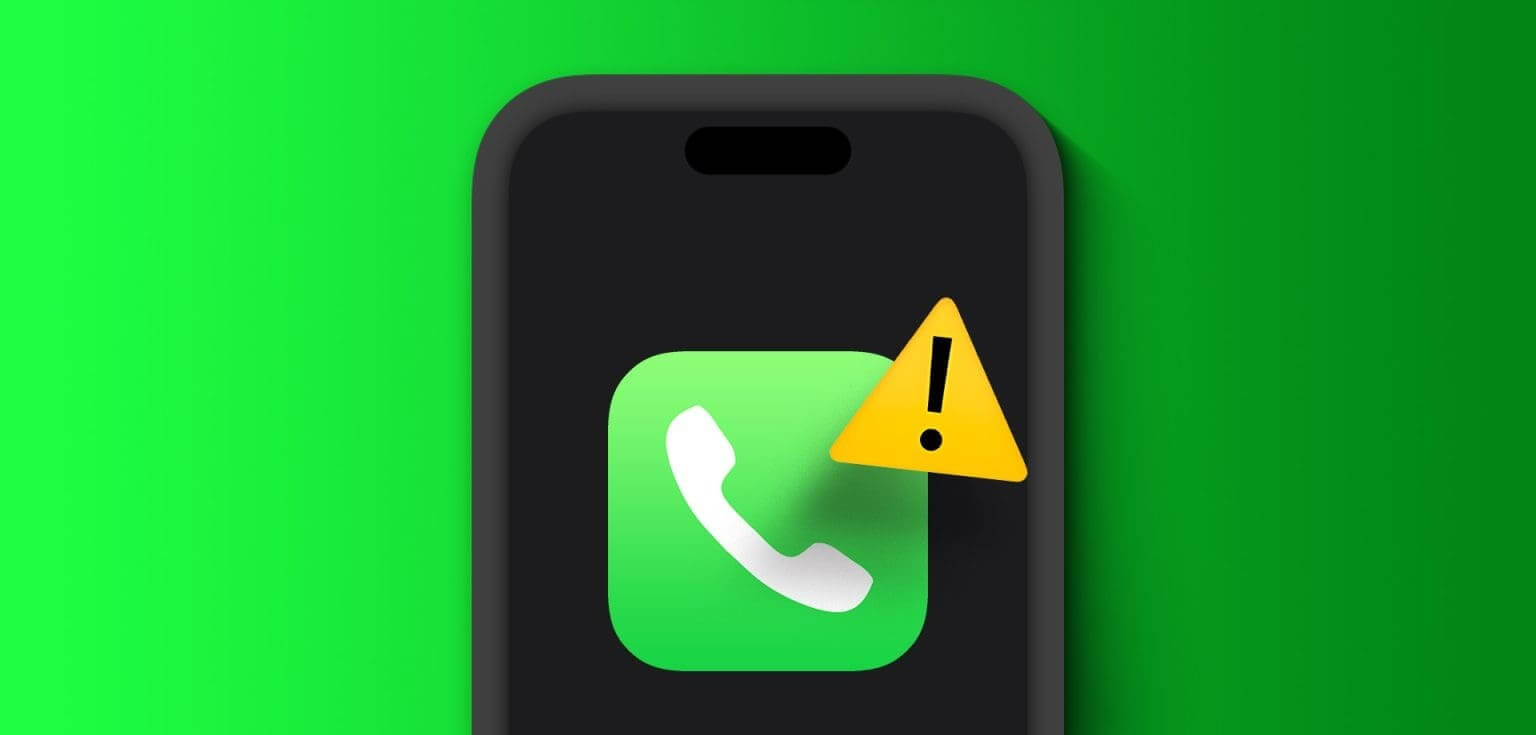
Depuis le logiciel de votre appareil qui permet de transmettre la demande de connexion à l'opérateur qui permet de connecter l'appel, de nombreuses variables font fonctionner l'application téléphonique. Cela signifie également que si l'un de ces services fonctionne mal, cela empêchera l'application Téléphone de l'iPhone de fonctionner correctement. Alors laissez-nous vous montrer comment résoudre ce problème.
Remarque : Avant de continuer, retirez et réinsérez la carte SIM pour vous assurer qu'elle est correctement insérée.
1. Redémarrez votre iPhone pour réparer l'application téléphonique iPhone qui ne fonctionne pas
Le redémarrage de votre appareil est primordial lors de la résolution de tout problème lié à l'application. De cette façon, vous pouvez désactiver et redémarrer toutes les fonctions de l'appareil. Cela peut également vous aider à résoudre des problèmes temporaires avec l'application Téléphone sur votre iPhone. Voici comment procéder.
Étape 1: Selon le modèle de votre appareil, suivez ces étapes pour éteindre votre iPhone.
- Pour iPhone SE 5ère génération, 5s, 5c et XNUMX : Appuyez longuement sur le bouton du haut.
- Pour iPhone SE 7e génération et versions ultérieures, 8 et XNUMX : Appuyez longuement sur le bouton latéral.
- Pour iPhone X et versions ultérieures : Appuyez longuement sur le bouton power et sur l'un des deux boutons de volume simultanément.
Étape 2: Ensuite, appuyez et maintenez Curseur jusqu'à la fin.
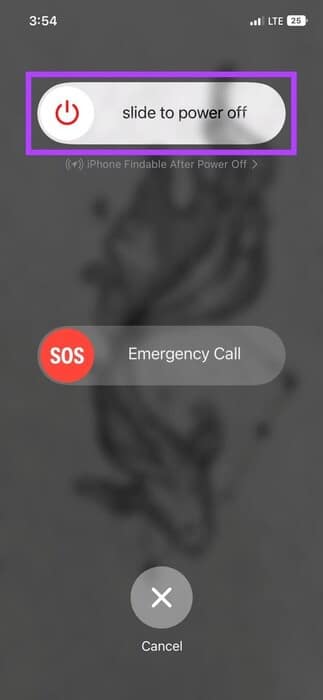
Une fois l'écran de votre appareil éteint, appuyez longuement sur le bouton d'alimentation pour le rallumer. Entrez ensuite votre mot de passe et terminez le redémarrage de l'appareil. Maintenant, ouvrez l'application Téléphone et voyez si elle fonctionne comme prévu.
2. Forcez la fermeture de l'application Téléphone et redémarrez-la
Tout comme pour redémarrer votre appareil, vous pouvez également désactiver et redémarrer certaines applications susceptibles de poser des problèmes. Faites-le si l'application Téléphone continue de se bloquer sur votre iPhone. Voici comment.
Étape 1: Faites glisser votre doigt depuis le bas de l'écran ou appuyez deux fois sur Bouton d'accueil Si disponible.
Étape 2: Une fois ouvert Applications de fond, appuyez et faites glisser votre doigt vers le haut sur l'application pour téléphone.
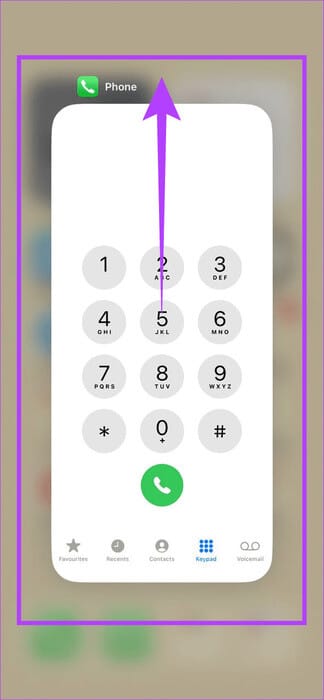
Maintenant, appuyez à nouveau sur l'icône de l'application téléphonique pour rouvrir l'application. Si le problème persiste, passez au correctif suivant.
3. Activez et désactivez le mode Avion pour réparer l'application iPhone qui ne fonctionne pas
Comme son nom l'indique, le mode Avion aide votre appareil à être prêt à voler en désactivant toutes les connexions. L'activation et la désactivation du airplane mode peuvent également vous aider à activer et désactiver votre réseau mobile. Cela peut entraîner le fonctionnement à nouveau de l'application téléphonique, surtout si ce problème est lié à votre réseau mobile. Suivez ces étapes pour ce faire.
Conseil : Découvrez toutes les façons dont vous pouvez Utilisez et personnalisez le centre de contrôle de votre iPhone
Étape 1: Faites glisser votre doigt depuis le coin supérieur droit de votre appareil (ou vers le haut depuis le bas) pour ouvrir le Centre de contrôle.
Étape 2: Clique sur icône d'avion Pour l'activer.
Étape 3: Attendez quelques secondes, puis appuyez sur icône d'avion à nouveau pour l'éteindre.
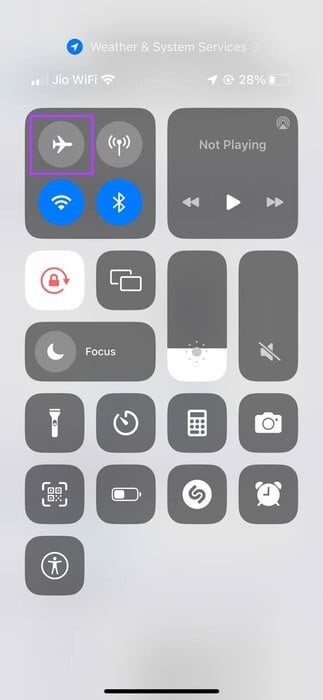
Maintenant, attendez que les informations de votre opérateur se chargent. Ensuite, ouvrez l'application Téléphone et voyez si elle fonctionne comme prévu.
4. Activer les données cellulaires et l'itinérance des données
Les données mobiles connectent votre appareil à Internet à l'aide des services cellulaires de votre appareil. Dans certains cas, l'activation des données mobiles a permis de résoudre le problème de gel de l'application Téléphone de l'iPhone. De plus, vous pouvez également activer l'itinérance des données pour garantir une expérience de données transparente, quel que soit votre emplacement. Voici comment.
Remarque : Des frais d'itinérance de données supplémentaires peuvent vous être facturés en fonction de votre forfait mobile et de votre emplacement.
Étape 1: Ouvert Paramètres Et presse Données mobiles/données cellulaires.
Étape 2: Tout d'abord, allumez l'interrupteur pourDonnées mobiles/données cellulaires.
Étape 3: Une fois les options apparaissent, appuyez sur Options Données mobiles//Options de données cellulaires.
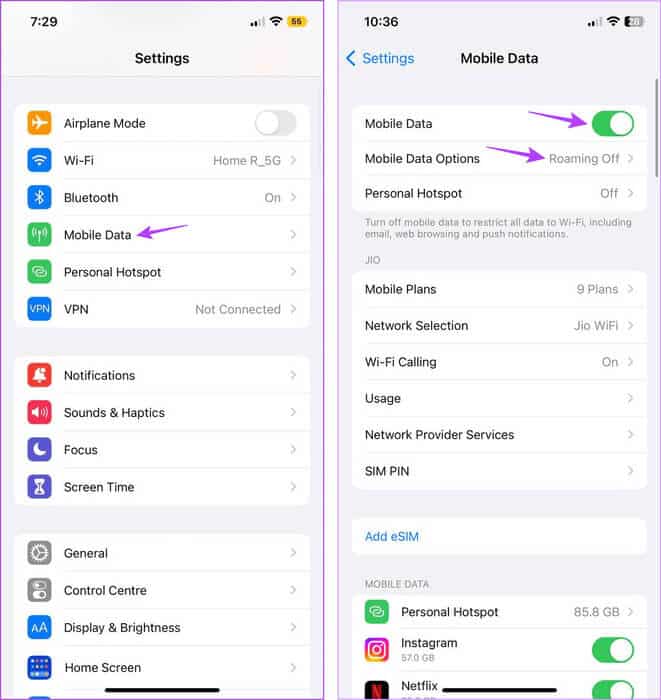
Étape 4: Activez le bouton pour l'itinérance des données.
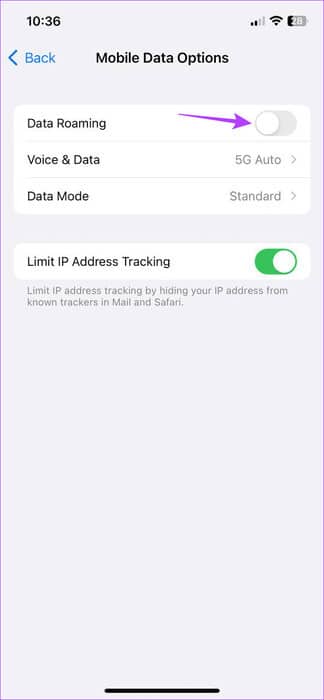
Maintenant, essayez d'ouvrir l'application Téléphone et voyez si elle fonctionne comme prévu. Si l'application Téléphone cesse de répondre, plante ou ne s'ouvre pas sur votre iPhone, passez au correctif suivant.
5. Désactivez le NPD sur iPhone
Le mode Ne pas déranger permet de garder vos appels, notifications, etc. à l'écart pour que vous puissiez vous amuser. Cependant, cela peut par inadvertance empêcher l’application téléphonique de fonctionner correctement. Pour résoudre ce problème, Désactivez Ne pas déranger sur votre iPhone. Suivez ces étapes pour ce faire.
Étape 1: Faites glisser votre doigt depuis le coin supérieur droit de l'écran de votre appareil.
Étape 2: Une fois ouvert Centre de contrôleAppui long sur la mise au point.
Étape 3: Clique sur Ne pas déranger Pour le désactiver.
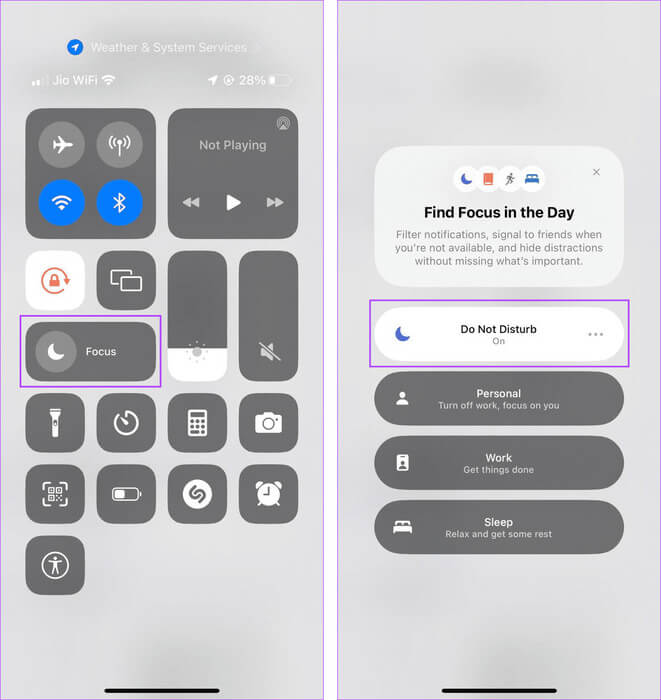
Une fois que vous avez désactivé l'option Ne pas déranger, NPD sera désactivé sur votre iPhone. Cela permettra probablement à l'application téléphonique d'être opérationnelle.
6. Vérifiez les mises à jour de l'opérateur
Les mises à jour des opérateurs contribuent à améliorer la qualité du service, à introduire de nouvelles fonctionnalités et à maintenir la compatibilité de vos services cellulaires avec le logiciel de votre appareil. Bien que les mises à jour de l'opérateur soient généralement installées automatiquement, vous pouvez également les vérifier et les installer manuellement. Voici comment procéder.
Étape 1: Ouvert Paramètres Sur ton iPhone
Étape 2: Ici, cliquez sur Général
Étape 3: Clique sur Environ.
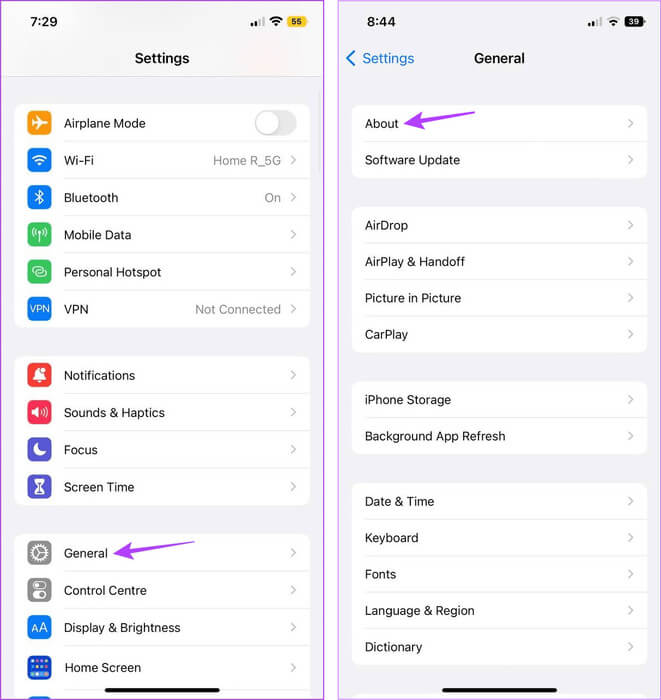
Si la boîte de dialogue Mettre à jour les paramètres de l'opérateur apparaît, appuyez sur Mettre à jour. Une fois l'installation des mises à jour terminée, vérifiez si vous pouvez utiliser l'application Téléphone sur votre iPhone.
7. Vérifiez la mise à jour du logiciel
Les mises à jour iOS régulières aident à corriger la plupart des problèmes et bugs qui ont causé des problèmes dans la version précédente. Ainsi, si l'application téléphonique ne fonctionne pas correctement en raison d'un problème logiciel, il est probable qu'une mise à jour ait déjà été publiée. Pour vérifier cela manuellement, procédez comme suit.
Étape 1: Ouvrir une application Paramètres Et presse Général
Étape 2: Ici, cliquez sur Mise à jour du logiciel.
Étape 3: S'il y a Mise à jour disponible, Puis appuyez sur Téléchargez et installez.
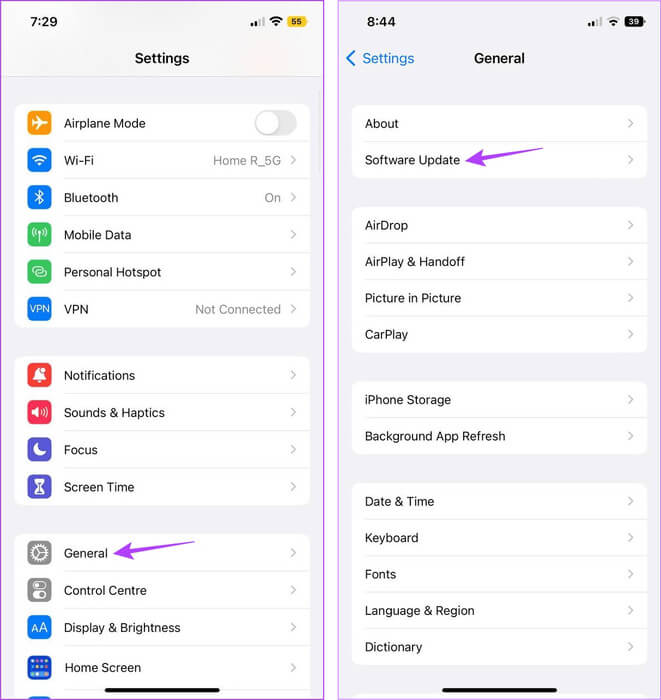
Une fois la mise à jour installée, ouvrez l'application Téléphone et vérifiez à nouveau. Si le problème persiste, passez à la méthode suivante.
8. Réinitialiser les paramètres réseau
Si vous avez essayé tous les correctifs ci-dessus et que l'application Téléphone ne répond toujours pas, plante ou ne s'ouvre pas sur votre iPhone, cela peut aider. Réinitialiser les paramètres réseau de votre appareil. De cette façon, vous pouvez résoudre tous les problèmes liés au réseau qui empêchent l'application Téléphone de fonctionner.
Remarque : Cela effacera les données liées au réseau de votre appareil, telles que les mots de passe Wi-Fi, les appareils Bluetooth, les paramètres du réseau mobile, etc. Alors, sois sûr Enregistrer les mots de passe Wi-Fi avant de suivre ces étapes.
Étape 1: Ouvrir une application Paramètres iPhone.
Étape 2: Ici, cliquez sur Général
Étape 3: Faites défiler et cliquez "Déplacer ou réinitialiser l'iPhone".
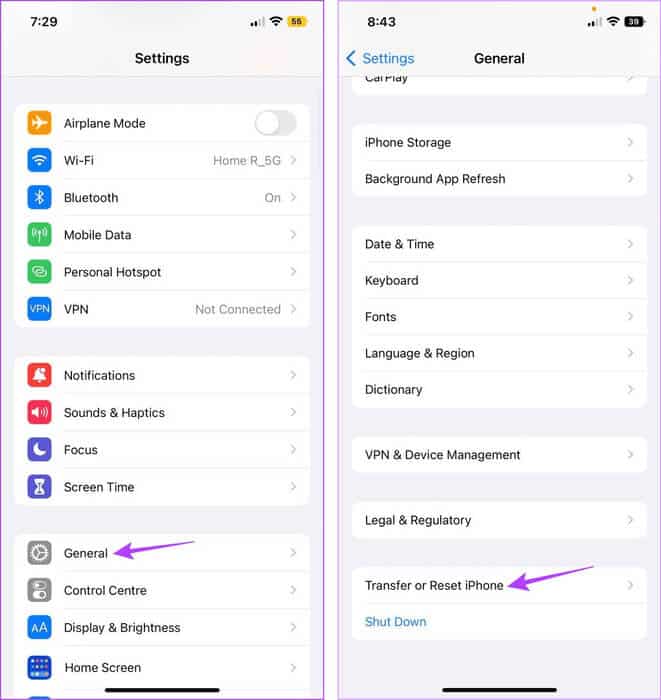
Étape 4: Clique sur Réinitialiser.
Étape 5: Dès que choix, Cliquez Réinitialiser Paramètres réseau Et entrez le mot de passe de l'iPhone.
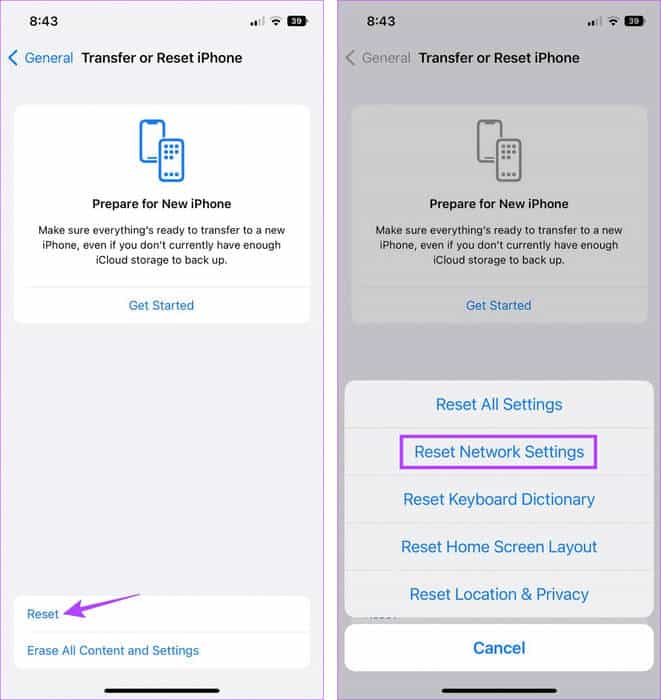
Cela réinitialisera les paramètres réseau de votre appareil. Maintenant, essayez d’ouvrir à nouveau l’application Téléphone et voyez si elle fonctionne comme prévu. Cela devrait résoudre le problème pour vous.
Foire aux questions pour réparer le gel des applications téléphoniques sur iPhone
T1. Les appareils Bluetooth peuvent-ils empêcher l’application pour téléphone iPhone de fonctionner ?
Répondre: Bien que vous puissiez Recevez des appels via Bluetooth sur votre iPhone, Cependant, des problèmes de connexion peuvent entraîner la libération de l'application Téléphone ou l'empêcher de fonctionner. Pour vous assurer que cela ne se produit pas, désactivez Bluetooth sur votre iPhone et voyez si cela résout le problème.
Q2. Votre forfait mobile affecte-t-il l'application Téléphone de votre iPhone ?
Répondre: Votre forfait mobile n’a aucun impact direct sur l’application Téléphone de votre iPhone. Cependant, si votre forfait actuel a expiré ou n'est plus actif, vous ne pourrez peut-être pas passer d'appels à l'aide de l'application Téléphone, ce qui peut indirectement causer des problèmes. Vérifiez donc auprès de votre fournisseur de services et assurez-vous que votre forfait mobile est actif.
Passez des appels sans souci
L'application Téléphone sur votre iPhone vous aide non seulement à passer des appels, mais enregistre et vérifie également les informations de contact. Nous espérons que les méthodes mentionnées dans cet article vous ont aidé à résoudre le problème de dysfonctionnement de l'application téléphonique iPhone. Dites-nous dans les commentaires quel correctif vous convient le mieux !